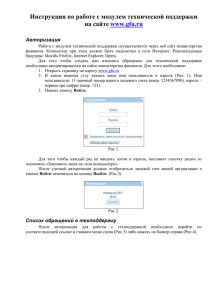Руководство для пользователей по работе с WEB
реклама
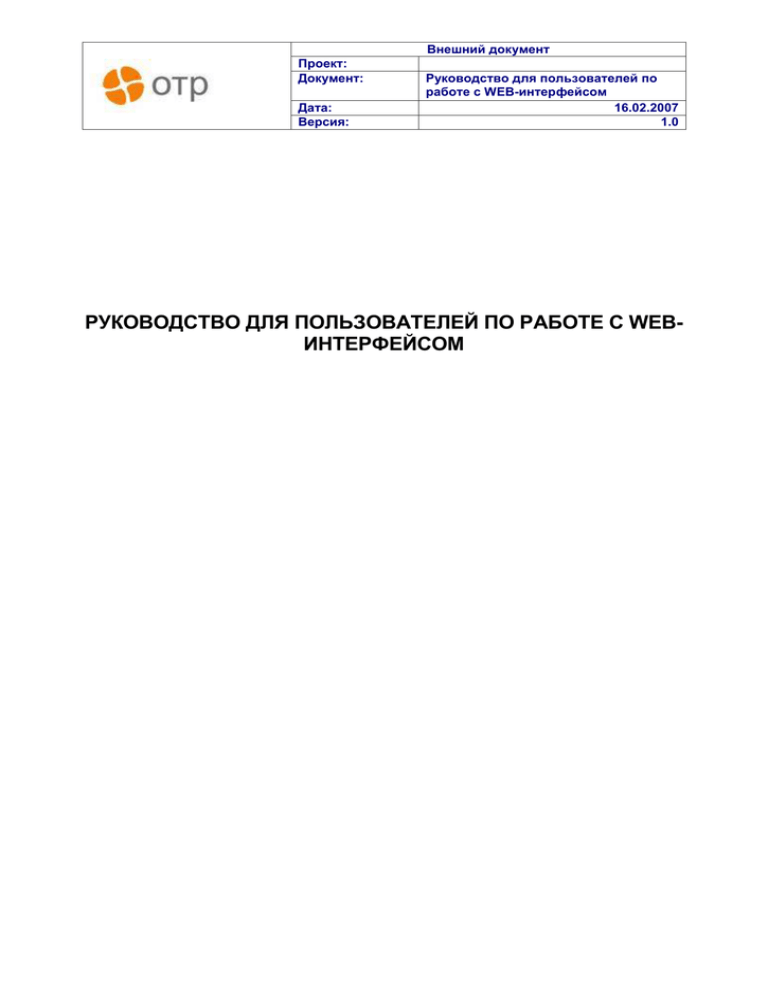
Внешний документ Проект: Документ: Дата: Версия: Руководство для пользователей по работе с WEB-интерфейсом 16.02.2007 1.0 РУКОВОДСТВО ДЛЯ ПОЛЬЗОВАТЕЛЕЙ ПО РАБОТЕ С WEBИНТЕРФЕЙСОМ Внешний документ Проект: Документ: Дата: Версия: Руководство для пользователей по работе с WEB-интерфейсом 16.02.2007 1.0 Содержание Термины и определения .................................................................................................................... 3 Назначение документа и область применения ................................................................................ 3 2.1 Категории лиц, имеющих право доступа к web–интерфейсу................................................. 4 2.2 Функциональные возможности web-интерфейса .................................................................... 4 2.3 Общие принципы работы web-интерфейса............................................................................. 5 3 Описание работы с web-интерфейсом ............................................................................................. 5 3.1 Вход в web-интерфейс .............................................................................................................. 5 3.2 Выход из web-интерфейса ........................................................................................................ 6 3.3 Главная страница web-интерфейса ......................................................................................... 6 3.4 Настройка списка пользователей ............................................................................................. 7 3.4.1 Создание нового пользователя............................................................................................ 7 3.4.2 Редактирование информации о зарегистрированном пользователе ............................... 8 3.4.3 Удаление пользователя ........................................................................................................ 8 3.5 Работа с обращениями ............................................................................................................. 9 3.5.1 Описание полей формы обращения .................................................................................... 9 3.5.2 Регистрация нового обращения ......................................................................................... 11 3.5.3 Просмотр обращения .......................................................................................................... 12 3.5.4 Редактирование обращения: добавление комментариев, файлов ................................ 13 3.5.5 Поиск обращения по ID ....................................................................................................... 13 3.5.6 Работа с запросами (со списками обращений) ................................................................ 14 3.5.7 Настройка списков результатов запросов ......................................................................... 15 1 2 Исполнитель ОТР2000 стр. 2 Внешний документ Проект: Документ: Дата: Версия: 1 Руководство для пользователей по работе с WEB-интерфейсом 16.02.2007 1.0 Термины и определения Термин Определение OTR-SDMS Система учета обращений Клиентов к услуге «Горячая» линия Web – интерфейс OTR-SDMS Web-приложение к OTR-SDMS для регистрации и просмотра обращений в службу сопровождения посредством сети интернет РЦТО Региональный центр технического обслуживания ТоФК Территориальный орган Федерального казначейства УФК Управление Федерального казначейства по субъекту Российской Федерации ОФК Отделение Федерального казначейства ГК Государственный контракт №12/2005 от 11.05.2005, заключенный между ФК и ООО «ОТР 2000» Д[УФК] Договор на оказание дополнительных услуг по сопровождению ППО, заключаемый УФК с Исполнителем, форма которого зафиксирована дополнительным соглашением №2 к Государственному контракту №12/2005 от 11.05.2005г. СС ОТР Центральный офис службы сопровождения «ОТР 2000» Учетная запись Уникальный идентификатор организации для доступа к webинтерфейсу (имя пользователя для входа в систему) Пользователь Сотрудник организации (УФК, ОФК), у которого есть права на регистрацию обращений 2 Назначение документа и область применения Настоящий документ описывает функциональные возможности web–интерфейса OTRSDMS и порядок их использования. Преимущества, получаемые путем использования web-интерфейса: Возможность самостоятельной регистрации обращений в системе учета (при наличии доступа к Интернет) вне зависимости от времени суток Исполнитель ОТР2000 стр. 3 Внешний документ Проект: Документ: Дата: Версия: Руководство для пользователей по работе с WEB-интерфейсом 16.02.2007 1.0 Возможность в режиме реального зарегистрированным обращениям Сокращение расходов на междугороднюю телефонную связь (относительно случаев решения обращения телефонными переговорами) Доступность информации обо всех зарегистрированных вами обращений времени отслеживать работу по Экономия времени: При регистрации обращений: контактная информация автоматически заносится в обращение (после заведения данного сотрудника в качестве пользователя web-интерфейса) При просмотре информации о состоянии работы по обращениям: не требуется связываться с РЦТО для ее выяснения, вся информация отражена в webинтерфейсе 2.1 Категории лиц, имеющих право доступа к web–интерфейсу Доступ к web-интерфейсу возможен для следующих категорий пользователей: Роль Описание Администратор ППО УФК Администратор ППО ОФК 2.2 Администратор ППО УФК, указанный в карточке сопровождаемого Клиента Администратор ППО ОФК, подключенный к сопровождению на основании Договора на сопровождение Функции Регистрация новых обращений Редактирование обращений Просмотр обращений Настройки списков обращений Настройка списка пользователей Настройки списков обращений Функциональные возможности web-интерфейса Web-интерфейс позволяет: Определять пользователей web-интерфейса для вашей организации (см. раздел 3.4) Регистрировать новые обращения, возникающие в ходе эксплуатации ППО (см. раздел 3.5.2), дополнять ранее зарегистрированные обращения необходимой информацией: комментарии, файлы для анализа (см. раздел 3.5.4) Исполнитель ОТР2000 стр. 4 Внешний документ Проект: Документ: Дата: Версия: 2.3 Руководство для пользователей по работе с WEB-интерфейсом 16.02.2007 1.0 Анализировать информацию о состоянии работы по ранее переданным в службу сопровождения (любым из возможных способов) обращениям, предложенным по ним рекомендациям (см. разделы 3.5.3, 3.5.5, 3.5.6) Настраивать объем и порядок вывода на зарегистрированным обращениям (см. раздел 3.5.7) экран информации по Общие принципы работы web-интерфейса Для возможности использования web-интерфейса необходимо: наличие доступа к Интернет наличие активной учетной записи для пользователя1 Ссылка на web-интерфейс и учетная запись к нему для УФК предоставляется РЦТО и доводится: До УФК: путем отправки письма по электронной почте после ввода в действие услуги До ОФК: после направления запроса по электронной почте в обслуживающий ОФК РЦТО, либо путем запроса необходимой информации в УФК 3 Описание работы с web-интерфейсом 3.1 Вход в web-интерфейс Для того, чтобы выполнить вход в систему, следует выполнить следующие действия: 1. Открыть браузер Microsoft Internet Explorer Важно: работать с web-интерфейсом следует только в браузере Microsoft Internet Explorer. При этом версия Microsoft Internet Explorer должна быть 6.0 и выше. Другие браузеры и версии Microsoft Internet Explorer не поддерживаются. 2. В строке «Адрес» (Address) ввести ссылку на web-интерфейс (см. раздел 2.3) Система открывает страницу входа в web-интерфейс: 1 Учетная запись пользователя строго привязывается к программному продукту, по которому специализируется пользователь (т.е. «Центр-КС» или «СЭД»). При необходимости предоставления одному пользователю прав на webинтерфейс для каждого программного продукта необходимо создать для него несколько учетных записей (по одной для каждого ППО). Исполнитель ОТР2000 стр. 5 Внешний документ Проект: Документ: Дата: Версия: Руководство для пользователей по работе с WEB-интерфейсом 16.02.2007 1.0 3. В поле «Имя пользователя» ввести учетную запись организации 4. В поле «Пароль» ввести пароль учетной записи организации Примечание: установленный флаг в поле «Запомнить меня» означает следующее: если закрыть web-интерфейс путем нажатия кнопки «Х» для окна Internet Explorer (стандартное закрытие приложения в среде Windows), то при следующем ходе в webинтерфейс (шаги 1-2) система сразу откроет главную страницу web-интерфейса без страницы входа в систему. 5. Кликнуть кнопку «Войти» Система открывает главную страницу web-интерфейса (см. раздел 3.3). В случае, если пользователь при входе в систему (шаги 3-4) ошибся при вводе имени пользователя или пароля, то система выдает следующее сообщение: «Неправильный логин или пароль. Попробуйте еще раз». Важно: если пользователь ошибся при вводе имени пользователя или пароля (шаги 3-4) 5 раз, то учетная запись блокируется. Для того, чтобы разблокировать учетную запись, следует обратиться в РЦТО. 3.2 Выход из web-интерфейса Для того, чтобы выполнить корректный выход из web-интерфейса, следует кликнуть на кнопку «Закончить работу»: 3.3 Главная страница web-интерфейса Главная страница web-интерфейса представлена на следующем рисунке: Исполнитель ОТР2000 стр. 6 Внешний документ Проект: Документ: Дата: Версия: Руководство для пользователей по работе с WEB-интерфейсом 16.02.2007 1.0 На главной странице доступны следующие действия: 3.4 Настройка списка пользователей (см. раздел 3.4) Поиск обращения по номеру (см. 3.5.5) Регистрация нового обращения (см. раздел 3.5.2) Просмотр зарегистрированных обращений (см. раздел 3.5.3) Поиск обращений с помощью специальных запросов (см. раздел 3.5.6) Определение условий для просмотра статуса работ по ранее зарегистрированным обращениям (см.раздел 3.5.7); Настройка списка пользователей Для каждого УФК или ОФК есть возможность создать список пользователей (сотрудников УФК/ОФК), которые будут регистрировать обращения. Для каждого пользователя указывается его контактная информация (ФИО, должность, телефон, e-mail, номер ICQ). После создания списка пользователей в контактной информации регистрируемых обращений будет автоматически отображаться контактная информация пользователя, от имени которого они были зарегистрированы. Для настройки списка пользователей следует на главной странице кликнуть кнопку «Настроить пользователей», после чего открывается форма настройки списка пользователей и выводится список зарегистрированных пользователей: Для выхода из режима настройки списка пользователей следует кликнуть кнопку «Отмена». 3.4.1 Создание нового пользователя Для того, чтобы зарегистрировать нового пользователя, следует выполнить следующие действия: 1. В форме настройки списка пользователей кликнуть ссылку «Новый» Исполнитель ОТР2000 стр. 7 Внешний документ Проект: Документ: Дата: Версия: Руководство для пользователей по работе с WEB-интерфейсом 16.02.2007 1.0 Система предлагает строку ввода нового пользователя: 2. Заполнить поля информацией Важно: после добавления пользователя поле ФИО не доступно для редактирования. Примечание: все поля, кроме номера ICQ, обязательны для заполнения. 3. Кликнуть ссылку «Добавить» Система добавляет нового пользователя в список пользователей. 4. Для сохранения изменений кликнуть кнопку «Сохранить и закрыть» Важно: все произведенные изменения в списке пользователей вступят в силу только после сохранения изменений (нажатия кнопки «Сохранить и закрыть»). 3.4.2 Редактирование информации о зарегистрированном пользователе Для того, чтобы изменить информацию о зарегистрированном пользователе, следует выполнить следующие действия: 1. В форме настройки списка пользователей в строке с информацией о пользователе, информацию о котором требуется изменить, кликнуть ссылку «Редактировать» Система предлагает отредактировать информацию о пользователе, кроме поля «ФИО». 2. После внесения требуемых изменений кликнуть ссылку «Сохранить» Система обновляет данные о пользователе списке пользователей. 3. Для сохранения изменений кликнуть кнопку «Сохранить и закрыть» Важно: все произведенные изменения в списке пользователей вступят в силу только после сохранения изменений (нажатия кнопки «Сохранить и закрыть»). 3.4.3 Удаление пользователя Для того, чтобы удалить пользователя, следует выполнить следующие действия: 1. В форме настройки списка пользователей в строке с информацией пользователе, которого требуется удалить, кликнуть ссылку «Удалить» Исполнитель ОТР2000 стр. 8 о Внешний документ Проект: Документ: Руководство для пользователей по работе с WEB-интерфейсом 16.02.2007 1.0 Дата: Версия: Система выводить пользователя?» диалоговое окно со следующим вопросом: «Удалить 2. Для удаления пользователя кликнуть кнопку «ОК» Система удаляет пользователя из списка пользователей. 3. Для сохранения изменений кликнуть кнопку «Сохранить и закрыть» Важно: все произведенные изменения в списке пользователей вступят в силу только после сохранения изменений (нажатия кнопки «Сохранить и закрыть»). 3.5 Работа с обращениями 3.5.1 Описание полей формы обращения Поле Описание Текст обращения Детальное описание проблемы/вопроса Файлы Файлы, помогающие пояснить проблему (копии экранов, нормативные документы и т.д.). Данное поле доступно для ввода в течение всего периода обработки обращения Комментарии Любые пояснения к проблеме. Данное поле доступно для ввода в течение всего периода обработки обращения. В данном поле указывается дополнительная информация по обработке обращения и ответ по обращению Наименование Наименование организации, обратившейся в службу сопровождения Тип Тип организации (УФК, ОФК), обратившейся в службу сопровождения Объект Код организации (УФК, ОФК), обратившейся в службу сопровождения Канал связи Посредством чего было произведено обращение в службу сопровождения (телефон, e-mail, webформа и др.) ФИО Фамилия, имя, отчество сотрудника, Исполнитель ОТР2000 стр. 9 Внешний документ Проект: Документ: Дата: Версия: Поле Руководство для пользователей по работе с WEB-интерфейсом 16.02.2007 1.0 Описание обратившегося в службу сопровождения Должность Должность сотрудника, обратившегося в службу сопровождения Телефон Телефон сотрудника, обратившегося в службу сопровождения E-mail Адрес электронной почты сотрудника, обратившегося в службу сопровождения ICQ Номер ICQ сотрудника, обратившегося в службу сопровождения Ответственный Ответственный сотрудник службы сопровождения, который выполняет обработку обращения Состояние Состояние, в котором находится обращение в данный момент времени Причина Причина перевода обращения в данное состояние Тип обращения Тип проблемы (консультация, ошибка, доработка) Проект Наименование ППО, в котором обнаружена проблема Функциональная область Функциональная область в ППО, в котором обнаружена проблема Приоритет Степень важности обращения в соответствии с Порядком сопровождения и технического обслуживания Найдено в сборке Версия ППО, в которой обнаружена проблема Исправлено в сборке Версия ППО, в которой устранена проблема (ошибка исправлена, доработка реализована) База данных База данных (рабочая, тестовая), в которой обнаружена проблема Исполнитель ОТР2000 стр. 10 Внешний документ Проект: Документ: Дата: Версия: Поле ID обращения в СС ОТР 3.5.2 Руководство для пользователей по работе с WEB-интерфейсом 16.02.2007 1.0 Описание ID обращения в системе учета обращений в СС ОТР Регистрация нового обращения Важно: для регистрации нового обращения необходимо настроить список пользователей (см. раздел 3.4). Для того, чтобы зарегистрировать новое обращение, следует выполнить следующие действия: 1. На главной странице в списке пользователей выбрать пользователя, от имени которого будет зарегистрировано обращение Примечание: при попытке регистрации обращения от имени пользователя «по умолчанию» система выдает следующее сообщение: «Чтобы зарегистрировать новое обращение, пожалуйста, укажите пользователя, отличного от "По умолчанию"». 2. На главной странице кликнуть кнопку «Новое обращение» в верхнем меню Система открывает форму ввода нового обращения со следующими полями: Поле Обязательное для заполнения? Описание Текст обращения Да Детальное описание проблемы Функциональная область Да только для тех учетных записей, которые привязаны к ППО «Центр-КС» Функциональная область в ППО, в которой обнаружена проблема Приоритет Да Степень важности обращения в соответствии с Порядком сопровождения и технического обслуживания Найдено в сборке Да Версия ППО, в которой обнаружена проблема База данных Нет База данных (рабочая, тестовая), в которой обнаружена проблема Комментарии Нет Любые пояснения к проблеме. Данное поле доступно для ввода в течение всего Исполнитель ОТР2000 стр. 11 Внешний документ Проект: Документ: Дата: Версия: Поле Обязательное для заполнения? Руководство для пользователей по работе с WEB-интерфейсом 16.02.2007 1.0 Описание периода обработки обращения. В данном поле указывается дополнительная информация по обработке обращения и ответ по обращению Файлы Нет Файлы, помогающие пояснить проблему (копии экранов, нормативные документы и т.д.). Данное поле доступно для ввода в течение всего периода обработки обращения 3. Заполнить поля формы 4. Кликнуть кнопку «Зарегистрировать» Система сообщает пользователю о том, что обращение зарегистрировано и сообщает ID обращения: Далее пользователь имеет возможность: 3.5.3 Просмотреть зарегистрированное обращение. Для этого следует кликнуть кнопку «Просмотреть» Вернуться на главную страницу. Для этого следует нажать кнопку «Закрыть» Просмотр обращения Для того, чтобы просмотреть обращение, можно выполнить одно из следующих действий: Если известен ID обращения, найти требуемое обращение по ID (см. раздел 3.5.5) Выполнить запрос и открыть требуемое обращение на просмотр (описание работы с запросами см. в разделе 3.5.6) Для того, чтобы открыть обращение на просмотр из списка результатов запроса, следует кликнуть на следующие ссылки в результатах запроса: # ID Заголовок Примечание: описание полей формы обращения см. в разделе 3.5.1. Исполнитель ОТР2000 стр. 12 Внешний документ Проект: Документ: Дата: Версия: 3.5.4 Руководство для пользователей по работе с WEB-интерфейсом 16.02.2007 1.0 Редактирование обращения: добавление комментариев, файлов Для пользователей существует возможность добавления комментариев и файлов в зарегистрированные обращения. Для того, чтобы добавить файл или комментарий в обращение, следует выполнить следующие действия: 1. Открыть обращение на просмотр (см. раздел 3.5.3) 2. В форме просмотра обращения кликнуть на ссылку «Добавить файл или комментарий» Система открывает следующую форму: 3. Для добавления комментария заполнить поле «Комментарий» 4. Для добавления файлов выполнить следующие действия: Кликнуть кнопку «Обзор» Система открывать стандартное окно выбора файла. Найти требуемый файл Кликнуть кнопку «Открыть» Система указывает выбранный файл в поле «Файлы» 5. Кликнуть кнопку «Добавить» Система закрывает форму добавления комментария или файлов. При этом: В поле «Файлы» система выводит добавленные файлы В поле «Комментарий» система выводит добавленный комментарий 3.5.5 Поиск обращения по ID Для того, чтобы найти обращение по его ID, следует выполнить следующие действия: 1. Задать значение ID требуемого обращения в следующем поле: Исполнитель ОТР2000 стр. 13 Внешний документ Проект: Документ: Дата: Версия: Руководство для пользователей по работе с WEB-интерфейсом 16.02.2007 1.0 2. Кликнуть кнопку «Найти» Система открывает форму просмотра обращения. Примечание: описание формы полей обращения см. в разделе 3.5.1. Примечание: если в системе не существует обращения с заданным ID, или у данной учетной записи нет прав на просмотр обращения с заданным ID, система выводит следующее сообщение: «Обращение с ID=... не существует, или у Вас нет прав на просмотр данного обращения». 3.5.6 Работа с запросами (со списками обращений) Для удобства работы пользователей с обращениями в системе разработан механизм поиска обращений с помощью запросов: Описание запросов: Все обращения: все обращения, зарегистрированные всеми пользователями под данной учетной записью Все активные обращения: все обращения, работа по которым ещё не закончена (обращения, находящиеся в любом состоянии, кроме состояния «Закрыто») Все закрытые обращения: все обращения, работа по которым закончена (обращения, находящиеся в состоянии «Закрыто») Для того, чтобы выполнить запрос, следует выполнить следующие действия: 1. Выбрать необходимый запрос из списка запросов 2. Кликнуть кнопку «Выполнить» Система выдает список обращений, которые удовлетворяют условиям запроса. По умолчанию (если не выполнялись настройки списка результатов запроса) набор отображаемых полей списка следующий: # – порядковый номер обращения в списке результатов запроса ID – ID обращения Заголовок – заголовок обращения Состояние – состояние, в котором находится обращение Ответственный – ответственный сотрудник службы сопровождения, который выполняет обработку обращения В системе существует возможность настройки отображения и фильтрации результатов запросов. Описание настроек результатов запросов см. в разделе 3.5.7. Исполнитель ОТР2000 стр. 14 Внешний документ Проект: Документ: Дата: Версия: 3.5.7 Руководство для пользователей по работе с WEB-интерфейсом 16.02.2007 1.0 Настройка списков результатов запросов 3.5.7.1 Открытие/закрытие формы для настройки результатов запроса Для того, чтобы настроить отображение и фильтрацию результатов запросов, следует выполнить следующие действия: 1. Выполнить запрос, список результатов которого требуется настроить (описание работы с запросами см. в разделе 3.5.6) Система выдает список обращений, которые удовлетворяют условиям запроса. 2. Кликнуть кнопку «Настроить список» Система открывает форму для настройки списков результатов запросов. Для того, чтобы закрыть форму для настройки списков результатов запросов, следует кликнуть кнопку «Убрать настройку списка». 3.5.7.2 Описание формы для настройки списка результатов запроса Форма для настройки списка результатов запроса представлена на следующем рисунке: В системе существует возможность выполнить следующие настройки списков результатов запросов: Вывод информации: определяет количество обращений в списке, отображаемое на одной странице (см. раздел 3.5.7.3) Состав и порядок полей: определяет какие поля формы обращения, которые будут отображены в списке результатов запроса, и порядок расположения полей в списке (см. раздел 3.5.7.4) Сортировка: определяет порядок сортировки обращений в списке результатов запроса (см. раздел 3.5.7.5) Фильтрация: определяет дополнительные условия запроса (см. раздел 3.5.7.6) Для того, чтобы задать каждую настройку, следует кликнуть на соответствующую ссылку. Для фиксации заданных параметров в форме существуют следующие кнопки: Исполнитель ОТР2000 стр. 15 Внешний документ Проект: Документ: Дата: Версия: Руководство для пользователей по работе с WEB-интерфейсом 16.02.2007 1.0 Сохранить изменения: все заданные настройки для списка результатов данного запроса будут сохранены в системе. При последующих выполнениях данного запроса любым пользователем данной учетной записи результаты запроса будут выводиться в соответствии с заданными параметрами Применить изменения: возможность применения параметров списка результатов запроса к текущим результатам запроса. При этом параметры списка результатов запроса не будут сохранены в системе, т.е. при последующем выполнении данного запроса результаты запроса будут выводиться в соответствии с последними сохраненными параметрами Отмена: отказаться от заданных (примененных) параметров списка результатов запроса 3.5.7.3 Вывод информации Для работы с данной настройкой следует кликнуть ссылку «Вывод информации» в форме для настройки списков результатов запросов. Система открывает следующую форму: Система предлагает задать один из следующих параметров: Выводить список целиком: все найденные по запросу обращения будут расположены на одной странице Выводить постранично по <N> записей: результаты запроса будут выводиться постранично (на нескольких страницах), при этом на каждой странице будет выведено N записей. При этом значении N может быть от 4 до 100 Примечание: если по запросу будет найдено много обращений, время открытия страницы результатов запросов может быть велико. Поэтому, если известно, что по данному запросу может быть найдено много записей, следует задать постраничный вывод обращений с небольшим количеством обращений, выводимых на одной странице. 3.5.7.4 Состав и порядок полей Для работы с данной настройкой следует кликнуть ссылку «Состав и порядок полей» в форме для настройки списков результатов запросов. Исполнитель ОТР2000 стр. 16 Внешний документ Проект: Документ: Дата: Версия: Руководство для пользователей по работе с WEB-интерфейсом 16.02.2007 1.0 Система открывает следующую форму: Система выводит следующие списки: Доступные поля: поля формы обращения, которые не будут отображены в списке результатов запроса Выбранные поля: поля формы обращения, которые будут отображены в списке результатов запроса. Самое верхнее поле в списке будет располагаться слева в списке результатов запроса Для перемещения полей между списками следует использовать кнопки со стрелками «вправо» и «влево». Для задания порядка отображения полей следует использовать кнопки со стрелками «вверх» и «вниз». 3.5.7.5 Сортировка Для работы с данной настройкой следует кликнуть ссылку «Сортировка» в форме для настройки списков результатов запросов. Система открывает следующую форму: Система выводит следующие списки: Исполнитель ОТР2000 стр. 17 Внешний документ Проект: Документ: Дата: Версия: Руководство для пользователей по работе с WEB-интерфейсом 16.02.2007 1.0 Доступные поля: поля формы обращения, по которым не будет выполняться сортировка результатов запроса Сортировка по: поля формы обращения, по которым будет выполнена сортировка результатов запроса При этом: результаты запроса сортируются в алфавитном порядке, кроме поля «ID». Поле «ID» сортируется по убыванию (т.е. первым в списке будет обращение с наибольшим значением поля «ID») результаты запроса будут отсортированы сначала по первому полю в списке, затем по второму и т.д. Для перемещения полей между списками следует использовать кнопки со стрелками «вправо» и «влево». Для задания порядка сортировки полей следует использовать кнопки со стрелками «вверх» и «вниз». 3.5.7.6 Фильтрация Для работы с данной настройкой следует кликнуть ссылку «Фильтрация» в форме для настройки списков результатов запросов. Система открывает следующую форму: Для того, чтобы задать условие фильтра, следует выполнить следующие действия: 1. В списке «Поле» выбрать поле, по которому требуется задать условие 2. В поле «Значение» задать значение условия фильтра 3. В поле «Оператор» выбрать действие, которое надо применить к значению условия фильтра 4. Кликнуть кнопку «Добавить условие» Система вводит заданное условие фильтра в поле «Заданные условия». Исполнитель ОТР2000 стр. 18 Внешний документ Проект: Документ: Дата: Версия: Руководство для пользователей по работе с WEB-интерфейсом 16.02.2007 1.0 Важно: при выполнении запроса между условиями фильтра применяется логический оператор «И», т.е. результаты запроса будут удовлетворять всем заданным условиям фильтра. Для удаления условия следует его выбрать в списке условий и кликнуть кнопку «Удалить условие». Исполнитель ОТР2000 стр. 19